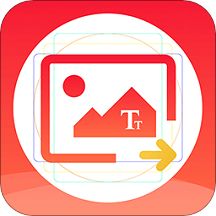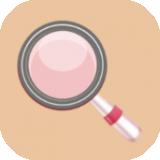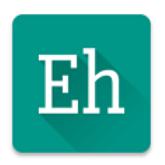小编为你解析win7系统快速调整图片大小的方案介绍
2021-03-05 21:30:22发表
作者:网友供稿
win7专业版系统是众多客户默认的电脑系统,只是有不少客户在操作过程中恐怕会碰见需要解决win7系统快速调整图片大小的情景。大多使用者电脑知识有限,针对win7系统快速调整图片大小的情况,不能独自搞定。很多人都来询问小编win7系统快速调整图片大小应该如何解决?事实上依据以下次序1:首先小编选择了一张大小为1.9M的图片,右键点击它,然后选持“编辑”选项; 2:这时我们就使用画图工具打开了要调整的图片,然后我后点击画图中的“重新调整大小”选项, 3:打开后我们可以使用两种方式来调整图片的大小,一使用比例,二填写自己需要的分辨率,按比例的话如果你想缩小一半,那就填50%就可以了,记住要勾选“保持纵横比”防止图片变形,按像素的话自己填写需要的分辨率就可以解决了。然后就和技术编辑一起观看关于win7系统快速调整图片大小整个的使用方法:
1:首先小编选择了一张大小为1.9M的图片,右键点击它,然后选持“编辑”选项;
2:这时我们就使用画图工具打开了要调整的图片,然后我后点击画图中的“重新调整大小”选项,如下图;
3:打开后我们可以使用两种方式来调整图片的大小,一使用比例,二填写自己需要的分辨率,按比例的话如果你想缩小一半,那就填50%就可以了,记住要勾选“保持纵横比”防止图片变形,按像素的话自己填写需要的分辨率即可;
4:整好了确定一下,并点击左上角的箭头保存一下!
以上就是解决win7系统快速调整图片大小的操作方法有遇到这样情况的用户们可以采取上面的方法步骤来解决,相信这篇文章一定可以帮到大家!
相关资讯
- 小编为你讲说win7系统任务栏图标大小调整的恢复方案[03-06]
- 小编为你细说win7系统调整磁盘分区大小的还原技巧[03-05]
- 小编为你讲授win10系统调整图标和文字大小的还原教程[03-07]
- 笔者操作win7系统画图调整图片大小的处理方案[03-08]
- 小编为你解析win7系统双系统设置开机默认启动win8系统的方案介绍[03-03]
- 小编为你解析win7系统利用ghost镜像恢复安装win7/xp双系统的操作的方案介绍[03-09]
- 大神为你win7系统桌面壁纸图片调整合适大小的操作方法[03-09]
- 小编教你设置win7系统快速调整窗口的大小和位置的流程[03-08]
- 怎么快速解决win10系统调整光标大小的教程介绍[02-25]
- 小编为你解析win7系统快速删除缓存文件的解决技巧[03-04]
最新专题
网友评论
没有符合条件的内容
热门攻略
-
1
-
2
-
3
-
4
-
5
-
6
-
7
最新攻略
-
1
-
2
-
3
-
4
-
5
-
6
-
7